Installieren eines Alarms auf einem Laptop mit Windows 10 und anderen Versionen des Betriebssystems

- 2929
- 840
- Lina Leberer
Der Wecker am Computer ist nicht obligatorisch, aber oft eine sehr bequeme Funktion. Unter den modernen Windows 10 -Betriebssystemen können Benutzer ohne Probleme auf einen der verfügbaren Weise auf einen vollständigen Wecker zugreifen. Betrachten Sie die beliebtesten Ansätze ausführlicher.

Das Programm "Alarme und Stunden"
Im Windows 10 -Betriebssystem befindet sich eine Standardanwendung namens "Alarme und Stunden", die auch einen Timer enthält. Sie können das Programm über das Startmenü starten. Wenn die Anwendung zuvor gelöscht wurde, steht sie ihm erst nach der Neuinstallation über Windows Store zur Verfügung.
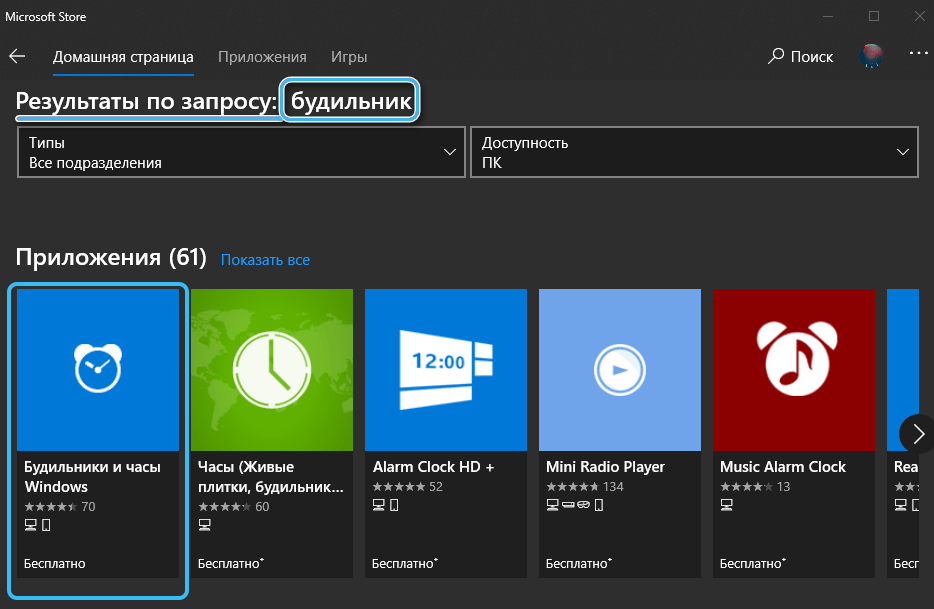
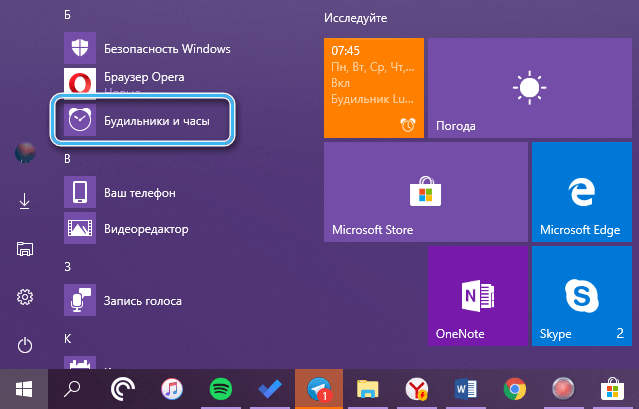
Unmittelbar nach Beginn mit Standardeinstellungen wird eine Nachricht angezeigt "Benachrichtigungen nur dann angezeigt, wenn der PC in Wachheit funktioniert". Es zeigt an, dass periphere Geräte und Computertreiber das System nicht durch die Anwendung aus dem Schlafmodus zurückziehen können. Wenn Sie den Schlafmodus ausschalten und ihn durch den Bildschirm ersetzen, kann das Programm mit einem Wecker ständig funktionieren. Es sollte berücksichtigt werden, dass die Abschaltung des Schlafmodus auf Laptops mit einem sehr schnellen Verlust der Batterieenergie behaftet ist.
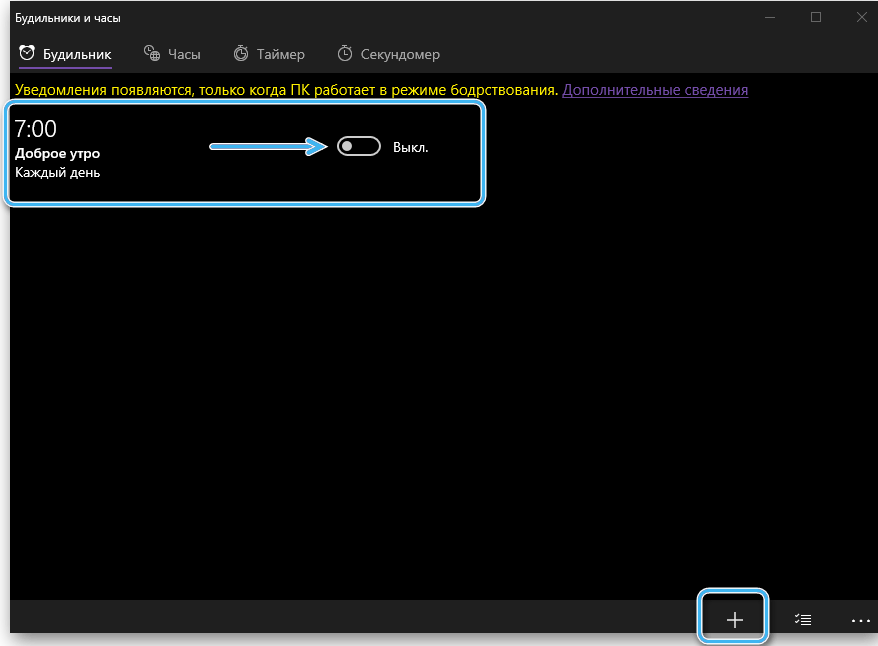
Meistens bietet die Anwendung bereits einen abgestimmten Wecker, der nach eigenem Ermessen bearbeitet werden kann. Die Funktionalität der Zugabe neuer Alarme durch die Plus -Taste ist ebenfalls verfügbar.
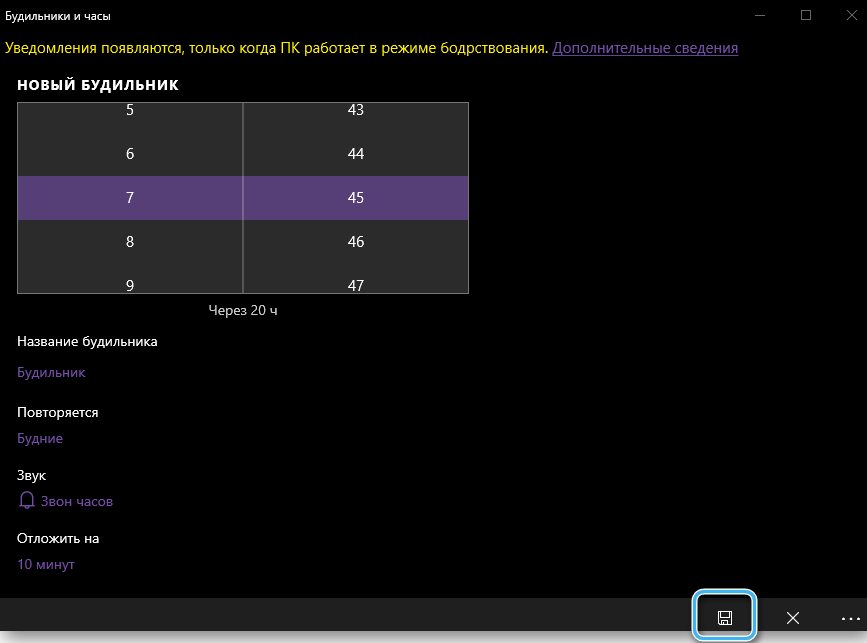
Der Benutzer muss die Zeit des Alarms, seinen Namen, die Häufigkeit der Arbeit, die Melodie und die Ablagerungszeit über den entsprechenden Befehl angeben. Nachdem alle notwendigen Änderungen vorgenommen wurden, muss das Ergebnis erhalten bleiben.
Sobald die festgelegte Zeit kommt, funktioniert der Wecker. In diesem Moment können Sie es schließen oder verschieben.
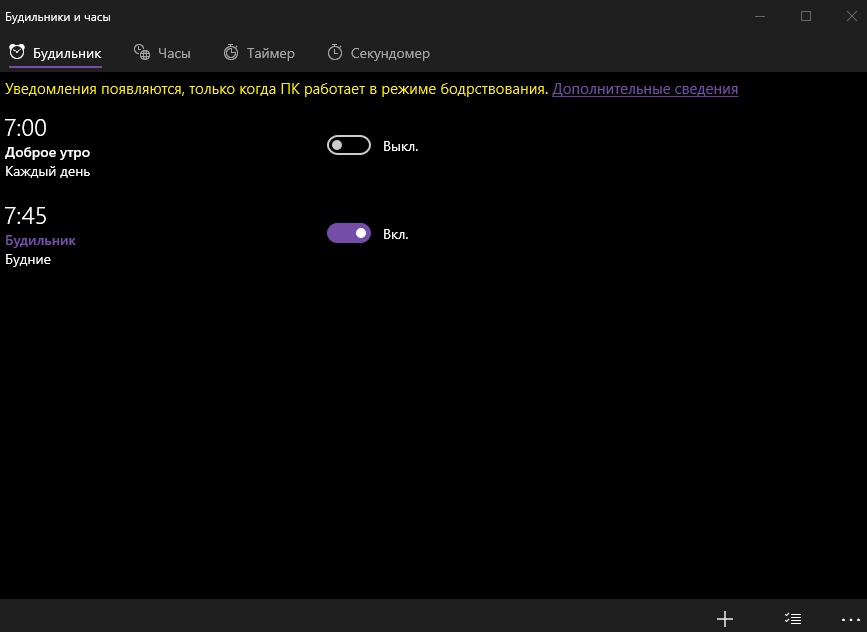
Mit einem Planer von Aufgaben
Die Methode zur Installation des Weckers durch den Problemplaner ist nicht weniger effektiv. In diesem Fall ist das Konfigurationsverfahren etwas komplizierter, aber die daraus resultierenden Möglichkeiten rechtfertigen die ausgebrachten Kräfte.
Arbeitsalgorithmus:
- Klicken Sie auf die Schaltfläche "Start" und gehen Sie dann zum Menü "Alle Programme".

- Öffnen Sie den Ordner "Standard" und gehen Sie zu einem Unterabschnitt namens "Service".
- Suchen Sie in der Liste "Taskplaner" und klicken Sie darauf. Sie können das gewünschte Programm auch über eine gebaute Suche nach dem System starten.
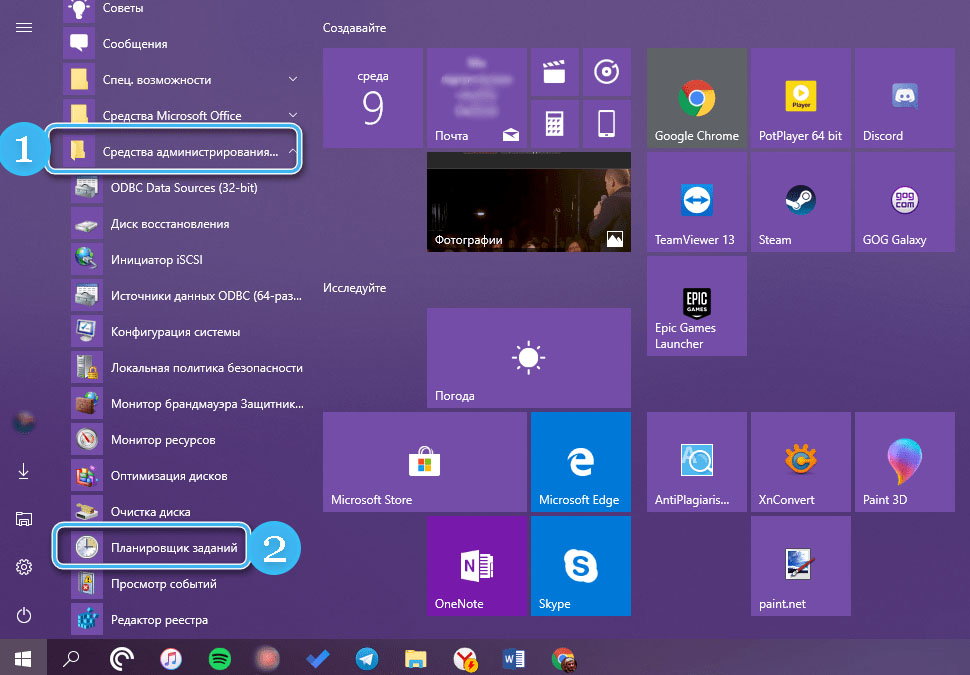
- Wählen Sie im geöffneten Fenster der Versorger "eine Aufgabe erstellen" aus, um die Möglichkeit zu erhalten, ein neues ausführbares Verfahren zu erstellen.

- Konfigurieren Sie in einem Pop -UP -Fenster die Parameter der erstellten Aufgabe. Sie müssen den Namen im Feld "Name" eingeben. Sie können absolut jedes Wort verwenden, das dann leicht bemerkt werden kann. Geben Sie im Fenster mit der Beschreibung einfach einen zufälligen Zeichen von Zeichen ein.

- Öffnen Sie einen Abschnitt "Trigger" und klicken Sie auf die Schaltfläche "Erstellen".
- Geben Sie in einem anderen Fenster, das angezeigt wird, die Zeit des Alarms, die Frequenz seines Betriebs und zusätzliche Parameter ein. Die Signalwiederierungsfrequenz wird sofort eingestellt. Nach dem Eingeben aller erforderlichen Parameter bleibt auf die Schaltfläche OK klicken.
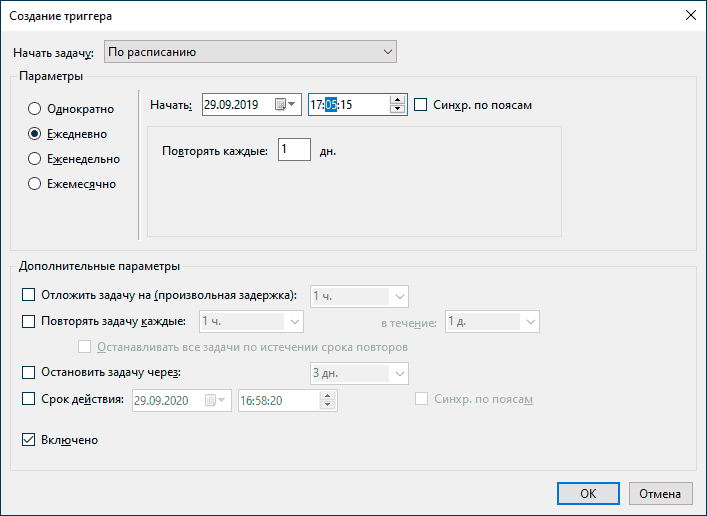
- Gehen Sie zur Registerkarte "Aktion" und erstellen Sie eine neue Position über die entsprechende Schaltfläche. Klicken Sie auf die Schaltfläche "Überprüfung" und finden Sie dann die gewünschte Datei oder die Startanwendung. Wenn eine musikalische Komposition als Alarmsignal verwendet wird, müssen Sie die entsprechende Datei auswählen. Auf Wunsch können Sie einen beliebigen Film oder ein geöffnetes Programm als Wecker verwenden. Nach der Auswahl der gewünschten Datei bleibt die Aktionen der Schaltfläche "OK" bestätigt.
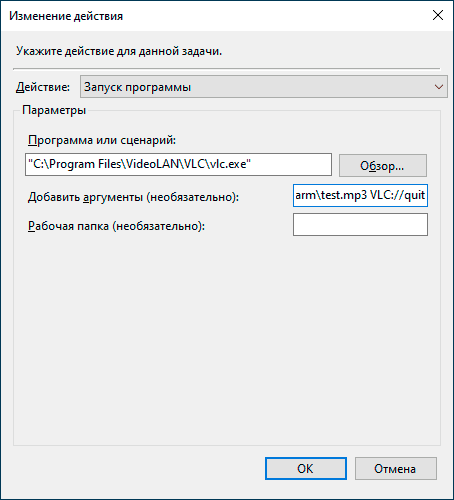
- Bei der Verwendung dieser Methode verfügbar auch der Benutzer verfügbare Registerkarten „Bedingungen“ und „Parameter“. Dies sind zusätzliche Einstellungen von Aufgaben, die beim Erstellen eines Weckers höchstwahrscheinlich nicht erforderlich sind.
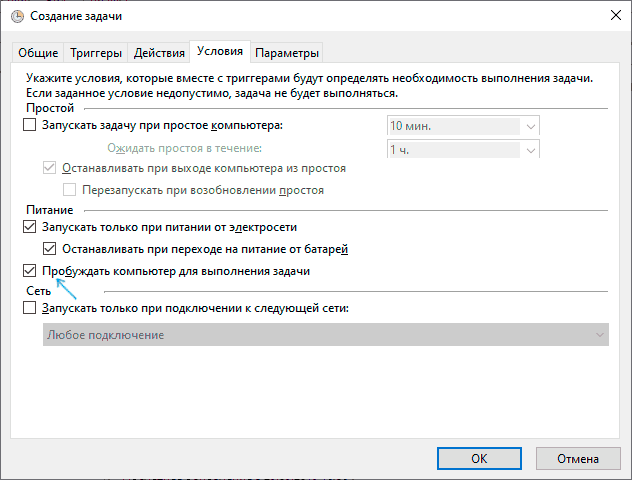
Bei diesem Verfahren zum Erstellen eines Weckers auf einem Computer kann erledigt werden. Wenn nun das System eine bestimmte Zeit erreicht hat, öffnet das System die ausgewählte Datei automatisch oder startet die Anwendung.
Es muss berücksichtigt werden, dass die volle Arbeit eines solchen Weckers nur mit dem enthaltenen Computer möglich ist. Es darf im Schlafmodus sein, aber nicht ausschalten.
Kostenlose Wecker -App
Besitzer älterer Versionen des Windows -Betriebssystems können zusätzliche Software zur Installation des Weckers auf einem Computer verwenden. Das beliebteste Programm ist der kostenlose Wecker, mit dem Sie den PC zum richtigen Zeitpunkt automatisch aus dem Schlafmodus entfernen können.
Dies handelt.
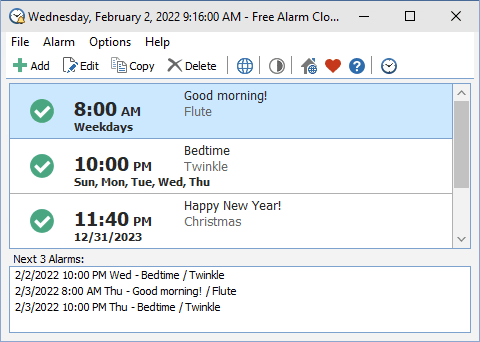
Ein Merkmal des freien Weckers kann die Funktionalität der automatischen Ausgabe des Computers aus dem Schlafmodus kurz vor dem Alarm betrachtet werden. Zusätzlich wird eine Volumensteigerung für zu ruhige Signale bereitgestellt. Alle erforderlichen Parameter können direkt erstellt werden.
Absolut jede Audiodatei, die vom Benutzer ausgewählt wird, kann ein Signal des Weckers sein. Die Nachteile des Programms umfassen die Ablehnung des Betriebs mit dem gesperrten Computerbildschirm. Bevor Sie Software verwenden, ist es sinnvoll, das Konto im Voraus zu konfigurieren und das automatische Sperre auszuschalten.
Das Analogon des oben beschriebenen Programms kann als WakeonStandby -Anwendung angesehen werden, deren Funktionalität dem Problemplaner fast ähnlich ist. Der Benutzer muss nur die Zeit festlegen, die Häufigkeit des Vorgangs und den Pfad zur reproduzierten Audiodatei. Es gibt wirklich viele ähnliche Anwendungen und fast alle haben die gleichen Möglichkeiten. Einige sind im offiziellen Geschäft erhältlich, während andere aus der dritten Ressourcen geladen werden müssen.
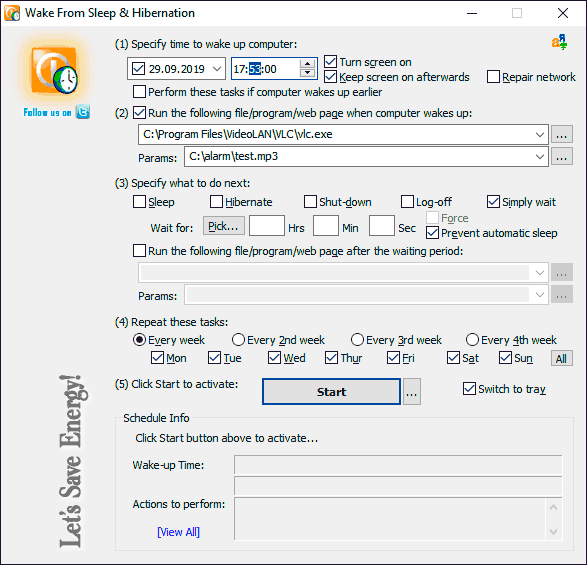
Die Installation des Weckers am Computer sollte keine Probleme verursachen. Der Benutzer muss jedoch im Voraus entscheiden, in welchem Format er einen PC verwenden will und ob er eine Signalstartfunktion aus dem Schlafmodus benötigt. Die Wahl der Methode hängt auch davon ab. Und welches Sie ausgewählt haben? In den Kommentaren teilen.
- « Vollständige Entfernung von Kaspersky Internet Security, Antivirus und Cloud mit PC
- Warum stellt die drahtlose Tastatur nicht eine Verbindung und wie sie behoben werden soll »

